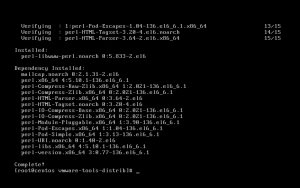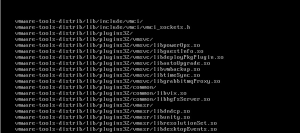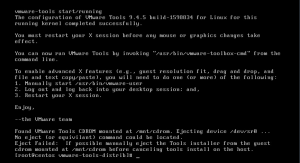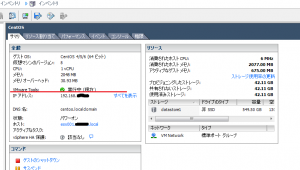CUIなCentOS6.5にVMwareToolをインストールするという記事で書いたWMwareToolをサイトからダウンロードしてきてインストールするのではなく、VMware Esxi 5.5.0に標準で持っているVMwareToolを /optディレクトリに展開してインストールする方法です。
まず、インストールする準備としてperlをインストールしておきます。
perlが無いと “/usr/bin/perl: bad interpreter : No such file or directory”と出て怒られます。
![]()
# yum -y install perl-libwww-perl
perlのインストールが完了したら、CDROMのマウントポイントを作ります。
/mntの下にcdromというディレクトリを作ります。
# mkdir /mnt/cdrom
仮想マシンのメニューから”仮想マシンゲスト→→VMwareToolsのインストール/アップグレード(W)”でイメージファイルをセットしておきます。
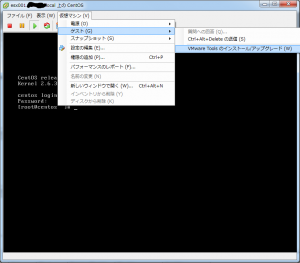
VMwareToolsをCentOSにマウントします。
# cd /mnt # mount -t iso9660 /dev/cdrom /mnt/cdrom
マウントされると下記のように “mount: block device /dev/sr0 is write-protected, mounting read-onlyとメッセージが出ます。
![]()
cdromディレクトリに移ってlsでファイルのリストをとってみると
manifest.txt
VMwareTools-9.4.5-1598834.tar.gz
vmware-tools-upgrader-64
run_upgrader.sh
vmware^tools^upgrader-32
という5個のファイルがあることを確認できます。
この中のVMwareTools-9.4.5-1598834.tar.gzを/optディレクトリへコピーして解凍します。
# cp VMwareTools-9.4.5-1598834.tar.gz /opt # cd /opt # tar pzxvf VMwareTools-9.4.5-1598834.tar.gz
/opt/vmware-tools-distribに移ってリストをとってみます。
# cd vmware-tools-distrib #ls
ディレクトリで
/bin
/doc
/etc
/installer
/lib
ファイルで
FILES
INSTALL
wmware-install.pl
がありますね。
この中のvmware-install.plを実行します。
# ./vmware-install.pl